-
Win7系统家长控制无法打开不能控制孩子上网时间
- 2015-05-11 09:49:09 来源:windows10系统之家 作者:爱win10
最近身边的朋友想要保护u盘的隐私,问小编设置U盘文件夹只读方法是怎样的。之前公司的大神告诉了小编只读u盘设置方法,然后小编就把自己的U盘文件夹只读设置了,就是把u盘丢失也不用担心隐私泄露了。今天,既然网友也有同样的需要,小编就把只读u盘设置方法分享给大家。
1.首先点击开始—运行,依次打开“HKEY_LOCAL_MACHINE\SYSTEM\Current ControlSet\Control”下寻找StorageDevicePolicies,若无此项,则新建项,项的名称就为“StorageDevicePolicies”,如下图所示:

设置U盘文件夹只读方法图1
2.在我们新建的”StorageDevicePolicies“项下选择新建一个”DWORD值“,”DWORD值“的名称为“WriteProtect";如下图所示:

设置U盘文件夹只读方法图2
3.接着我们将"WriteProtect"的值设置为"1",这样就可以让u盘只能进行读操作;如果将"WriteProtect"的值设置为"0",u盘就可以进行正常的读写操作了。如下图所示:

设置U盘文件夹只读方法图3
4.当设置完成后我们插入一个u盘,然后选择一个文件放入,就会发现系统提示磁盘被写保护,无法对u盘做出任何创建文件或者修改文件的可能;如下图所示:

设置U盘文件夹只读方法图4
以上,就是关于设置U盘文件夹只读方法的全部内容了,只要你掌握好了只读u盘设置方法的话,就能够设置U盘文件夹只读模式了,只读u盘设置方法让你不再为重要数据安全性而烦恼,让你的u盘增加一层安全保护。希望能够对你有帮助,后续会为你们提供系统还原步骤,喜欢的话,记得关注小编哦!
猜您喜欢
- 小米root权限如何获取2020-06-23
- u盘win7下载安装图文教程2016-09-27
- win7 32位系统重装教程详解2016-10-06
- win7 32位系统最新教程2017-10-21
- 一键系统重装win7旗舰版图解教程..2017-03-16
- 工具活动小编激密教您office 2010激活..2017-09-12
相关推荐
- win7摄像头软件(Ecap) ,快速启用摄像.. 2017-10-27
- windows10 64位专业系统之家 2016-11-13
- win10怎么查看局域网共享图文教程.. 2016-08-02
- 小编告诉你Ghost win7 32位和64位系统.. 2017-05-16
- 光盘映像文件怎么安装,小编告诉你光盘.. 2018-06-06
- u盘安装windows7系统方法 2017-02-28





 系统之家一键重装
系统之家一键重装
 小白重装win10
小白重装win10
 小白系统win7 32位纯净版系统下载 v1909
小白系统win7 32位纯净版系统下载 v1909 新萝卜家园ghost Win7 x64纯净版201509
新萝卜家园ghost Win7 x64纯净版201509 Smart Install Maker v5.04 简体中文破解版(初级的安装包制作)
Smart Install Maker v5.04 简体中文破解版(初级的安装包制作) 新萝卜家园Win7系统下载32位纯净版1704
新萝卜家园Win7系统下载32位纯净版1704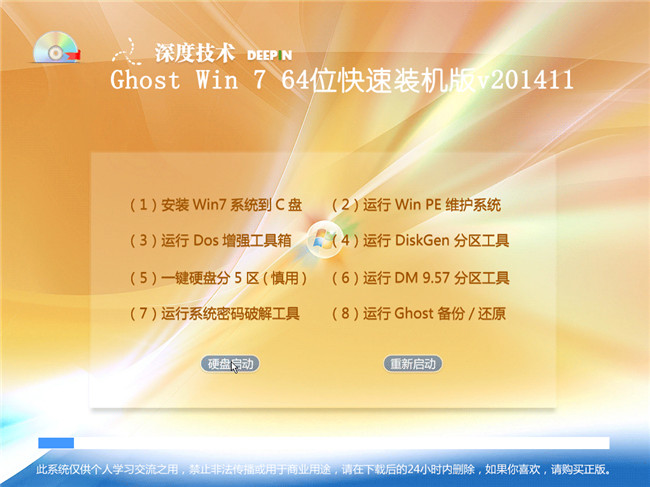 深度技术Ghost win7旗舰版201411快速装机版
深度技术Ghost win7旗舰版201411快速装机版 老毛桃ghost
老毛桃ghost  蘑菇直播浏览
蘑菇直播浏览 系统之家Ghos
系统之家Ghos 冰尘浏览器 v
冰尘浏览器 v 雨林木风ylmf
雨林木风ylmf 豆瓣FM播放器
豆瓣FM播放器 Rapid SEO To
Rapid SEO To 香格里拉多人
香格里拉多人 迅雷幸福树刷
迅雷幸福树刷 SuperCopier
SuperCopier  远古部落修改
远古部落修改 系统之家Ghos
系统之家Ghos 粤公网安备 44130202001061号
粤公网安备 44130202001061号